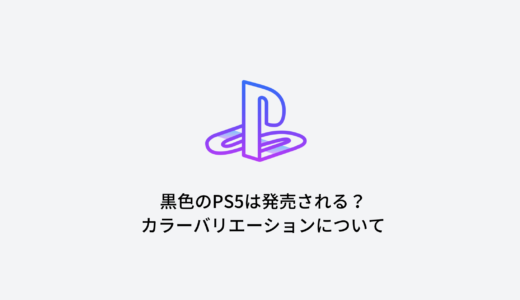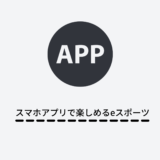- PS5はゲームに関わる機能の他にも魅力があるのか知りたい
- PS5で新たに追加された機能を知りたい
そんなあなたへPS5の各機能をまとめてご紹介します。PS5はゲームに関わる機能がPS4以上に充実しており、ユーザーが納得のグレードアップを遂げています。
 博士
博士
ゲーム以外の機能も充実しており、趣味の時間を存分に楽しめるようになっています。PS5の各機能を知ることで、さらに手元に1台は置いておきたくなるでしょう。
PS5は楽しい機能がたくさんある
PS4からグレードアップしたPS5には新しい機能が多く備わっています。
 博士
博士
ゲームをより楽しめる機能が新たに追加されています。また、音楽や動画を楽しむ機能もついておりゲーム以外でも楽しむことが可能です。PS5の新機能を使いこなせれば、さらに充実した趣味の時間を楽しめるでしょう。
PS5のゲームプレイ時の機能
PS4からどのようにグレードアップしたのか気になるところです。そこでPS5でゲームをプレイするときの楽しい機能や便利な機能をご紹介します。魅力たっぷりな機能を知れば、さらにPS5を手にしたくなるでしょう。
コントロールセンター
コントロールセンターはゲームプレイ中に、コントローラーの中央にあるPSボタンを押して利用できる機能です。
コントロールセンターを使うことでプレイ中のゲームを中断することなく、ゲームやダウンロードの進捗確認やフレンド探しができます。そのほかにもアクティビティーや機能アイコンの確認も可能です。
 博士
博士
アクティビティーの機能はPS5ソフト専用の機能で、ゲームのヒントや、やりこみ要素の確認などができます。SNSやインターネットで調べるよりもネタバレを避けやすいのがアクティビティーの魅力でしょう。
おすすめゲーム紹介
PS5にはユーザーの好みのジャンルに基づいておすすめのゲームが表示する機能があります。たとえばシューティングゲームを好んで遊んでいれば、FPSやTPSのアクションゲームがおすすめされるでしょう。もちろんユーザーの好みに合わせたおすすめ表示を無効にすることも可能です。
チャレンジ
PS5にはチャレンジ機能があります。ゲームをプレイするなかでできるチャレンジがそれぞれのPS5ソフトにあり、スコアやタイムが記録されるのです。チャレンジの結果はフレンドにシェアすることが可能なため、友だちと競いながらゲームを楽しめます。
他のプレーヤーを評価
PS5には他プレーヤーへ拍手を送って評価する新たな機能があります。拍手とはTwitterのいいねのようなイメージです。オンラインゲームで出会ったプレーヤーの、プレーに感銘を受けたとき匿名で拍手を送ることができます。
 博士
博士
拍手はすでにフレンドになっている人には送れません。また同じプレーヤーに対し拍手を送れるのは、1度送ってから12時間後となっています。
自分に送られた拍手はプロフィールから確認が可能です。拍手の数がオンラインで出会った相手との交流や、助け合いのモチベーションアップに繋がるでしょう。
クロスジェネレーションプレイ機能
プレイするゲームによってPS5とPS4とでオンラインマルチプレイができます。PS4からでもPS5からでも、それぞれ招待したり招待を受けたりできるのです。
ハードをPS4からPS5に変えたとしても、これまで一緒に遊んでいたPS4ユーザーと変わらずに遊べます。PS5のコントローラーにはマイクが内蔵されており、ボイスチャットの機能も変わらず利用可能です。
リモートプレイ機能
PS4と同様にPS5でもリモートプレイ機能を利用できます。PS5でプレイ中のゲームをPS4やPC、AppleiOS、Androidの端末でプレイできるのです。
 博士
博士
テレビでプレイ中のゲームを中断して他の部屋へ移動し、他のデバイスからアクセスして続きをプレイすることも可能です。PS5を各ハードでプレイする場合、ホームネットワークとPlayStationのコントローラーが必要となっています。リモートプレイを活用する際は、各機器をホームネットワークに繋げることを忘れないようにしましょう。
ユニバーサルサーチ
PS5のユニバーサルサーチは一括検索できる機能です。ユニバーサルサーチを使うことでゲームや動画ストリーミングサービスアプリにある映画、他プレイヤーなどを見つけられます。活用することで、それぞれのアプリやシステムに入って検索するよりも効率良く探しているものを見つけられるでしょう。
スクリーンショット・動画キャプチャ
PS5のDUALSenseコントローラーのクリエイトボタンで、プレイ中のゲーム画面のスクリーンショットや動画を撮影できます。撮影できる動画キャプチャ機能のの魅力は以下の3つです。
- ファイル形式はWebMもしくはMP4を選べる
- 解像度は1080/60fps
- 4K対応テレビであれば4K解像度でも撮影可
動画キャプチャには直近のゲームプレイを保存できる機能もあり、最大60分前までのプレイを保存可能です。ゲームをプレイ中、簡単に動画キャプチャの確認や編集もできるため効率良く必要な場面を切り取れます。
スクリーンショットやキャプチャをシェア
PS5から撮影したスクリーンショットやプレイ動画を、SNSやYouTubeなどへ投稿することもできます。良いスクリーンショットや動画をすぐにシェアしたいときに便利です。
シェアスクリーンではプレイ中の画面をリアルタイムで、最新16人のフレンドへの配信も可能です。小規模なゲーム配信もできるため、シェアや配信のハードルが下がるでしょう。
ブロードキャスト機能
PS5のDUALSenseのクリエイトボタンを押せば、プレイしているゲームの動画を生配信できます。ゲーム実況をライブ配信したいという場合に役立つ機能でしょう。ブロードキャスト機能を利用すれば、キャプチャボードやPCなどを使わずにPS5単体で生配信できます。
PS5のゲーム以外の機能
PS5にはゲームだけでなく音楽を聴いたり、動画や映画を見たりすることも可能です。ゲーム以外のコンテンツを楽しむため様々なアプリがあります。
 博士
博士
ゲームとアプリは別で動くため並行動作が可能です。ゲームをしながら音楽や動画視聴も楽しめるでしょう。
今回は音楽の再生機能と動画配信サービスを視聴できる機能、ブルーレイディスクの再生機能についてご紹介します。
音楽の再生
PS5で音楽を楽しむにはSpotifyを利用する方法と、USBメモリを利用する方法の2つがあります。
専用アプリをダウンロードしてログインしましょう。Spotifyの利用プランごとに利用できるサービスの幅が広がります。
たとえばSpotifyのPremiumプランなだデバイス間で連携させることが可能です。スマホやタブレット、PCなどでSpotifyを使い聴いているお気に入りの曲をPS5で再生できます。
SpotifyもUSBメモリーもお気に入りの曲だけで再生リストを作れるため、好きな音楽に浸りたい人にピッタリです。PS5向けのPULSE 3Dワイヤレスヘッドセットを使えば、さらに音楽の世界へ浸れるでしょう。
動画配信サービスの視聴
PS4に引き続きPS5でも動画配信サービスを視聴できる機能があるのです。ホーム画面でメディアタブを選択するとブルーレイディスクの再生や動画配信、音楽再生のためのアプリが表示されます。
 博士
博士
利用できる動画配信サービスはAmazonプライムビデオやhulu、Netflix、YouTubeなど。PS5で注目したいのはAppleTVが視聴できるようになったことです。PS5から新たに追加された機能のためチェックしておきましょう。
ブルーレイディスクの再生ができる
PS5にはディスクドライブが備わっておりUltra HD Blu-ray(UHD BD)や通常のBlu-ray、DVDなどのディスクを再生できます。UHD BDは4K画質ということもあり通常のBlu-rayよりも解像度および精度の高い映像を見ることが可能です。
 博士
博士
テレビによってはHDMIに関わる設定を行わないと再生されない場合があるため、使用するときは注意が必要です。
PS5でテレビ番組の録画はできる?
2020年12月現在はPS5でのテレビ番組の録画は非対応となっています。バッファローがSIE(ソニー・インタラクティブエンタテイメント)のネットワークレコーダー「nasne」を継承するということで、PS5への対応が期待されていました。
nasneは地上デジタル放送やBS、CSデジタル放送などの録画予約や再生ができるネットワークレコーダーです。連携アプリであるtorneはPS4やPS3などSIE歴代のハードに対応していました。しかし、PS5への対応はnasneの連携アプリtorne(トルネ)の対応は検討の段階にあるのが現状となっています。
PS5の機能まとめ
PS5になりコントロールセンターや他のプレイヤー評価、チャレンジなど様々な機能が追加されました。PS4からあった機能もグレードアップしており、よりゲームを楽しめるようになっています。
PS5では音楽や動画視聴、ブルーレイ対応などゲーム以外でも機能が充実しています。ゲーム機能だけでなく、ゲーム以外の機能も利用できるPS5はコスパも良いでしょう。
PS5を購入して家にいる時間をさらに充実させてはいかがでしょうか。